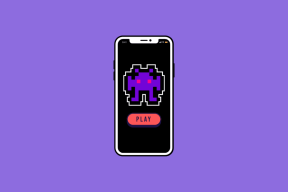7つの最高のOnePlus9およびOnePlus9Proカメラのヒントとコツ
その他 / / November 29, 2021
カメラのパフォーマンスに関しては、OnePlusはしばしば その平凡なカメラ性能で批判された. 今年、同社はハッセルブラッドと協力してカメラ体験の向上に向けていくつかの良い一歩を踏み出しました。 Snapdragon 888チップセットを使用すると、OnePlus9およびOnePlus9Proは優れた全体的なパフォーマンスを約束します。

しかし、ご存知のとおり、すばらしい写真をクリックする際に最も重要なのはハードウェアだけではありません。 ソフトウェアとすべての隠された機能は、フラッグシップカメラを最大限に活用する上で等しく大きな役割を果たします。
したがって、この投稿では、OnePlus9およびOnePlus9 Proカメラの最高のヒントとコツをいくつかまとめて、最大限の可能性を引き出すのに役立てています。
買う。
まだ行っていない場合は、OnePlus 9Proをチェックしてください
1. フィルターを楽しむ
OnePlus 9のカメラアプリの興味深い点の1つは、すべてのレンズで組み込みのフィルターを使用できることです。 そのため、さまざまなレンズを使用して画像の外観と感触を変更できます。
そして、それを有効にするのは非常に簡単です。 写真モードに移動し、右下隅にあるフィルターアイコンをタップすると、すべてのフィルターが下にきれいに並んでいるのがわかります。


それらの1つを選択して、ショットに新しいひねりを加えてください。
2. スーパーマクロを撃つ
では、OnePlus 9Proに専用のマクロレンズがない場合はどうなるでしょうか。 あなたはまだそれで素晴らしいマクロ写真を撮ることができます。 携帯電話には超ワイドセンサーが付属しており、花や穀物のクローズアップショットを撮って、他の方法では隠されている細部をすべて見ることができます。
カメラアプリで、下のスクリーンショットに示すように、上部にある小さな花の形をしたアイコンをタップします。

ただし、マクロ写真を頻繁に撮影し、手動でモードを切り替えたくない場合は、[設定]で[自動マクロ]の切り替えを有効にします。 完了すると、カメラは、可能性のある被写体を検出すると、自動的にスーパーマクロモードに切り替わります。
3. 高解像度の写真をキャプチャする
前述のように、OnePlus9は48メガピクセルのプライマリシューターを搭載しています。 ただし、写真はデフォルトでピクセルビニングされた12メガピクセルのショットで保存されます。 ただし、印刷用にフル解像度の写真を撮影する場合は、そうすることができます。 最良の部分は、このためにプロモードを有効にする必要がないことです。 写真モードから直接行うことができます。
これを行うには、右上隅にある3つのドットのアイコンをタップします。 完了したら、High-Resをタップします。それだけです。

プロのヒント:写真に対してUltraShotHDRを有効にすることもできます。 カメラアプリの右上隅にある[設定]オプションをタップし、UltraShotHDRのスイッチを切り替えます。
ガイディングテックについても
4. ティルトシフト写真を試す
あなたは劇的な写真を撮るのが好きですか? はいの場合は、OnePlus9のチルトシフト機能を気に入るかもしれません。 これを使用すると、特に大勢の人や美しい風景を撮影するのが好きな場合に、日常の写真にクリエイティブなひねりを加えることができます。
これはかなり単純なフィルターで、画像の中央部分はシャープなままで、上部と下部の焦点が合っていません。 また、正しく使用すると、ミニチュア写真のような印象を与えます。
チルトシフトモードを見つけるには、モードリボンを左にスワイプしてモードをスクロールします。


さらに、お好みに応じてボケ味の度合いを調整できます。 左側の円形アイコンをタップし、上のスクリーンショットに示すように、スライダーをゆっくりと左(または右)にドラッグします。
横向きから縦向きに切り替えると、フレームの向きが自動的に変わります。
5. ゴージャスなタイムラプスをキャプチャ
時間はタイムラプス写真の重要な要素です。 さらに、適切な速度を決定するには、対象を考慮する必要があります。 たとえば、日没のタイムラプスビデオを、太陽が沈むのを見るためだけに永遠に見つめるのは好きではありません。 ただし、速度を上げすぎると、結果のビデオがスキップしているように見える場合があります。 ありがたいことに、この新しいOnePlus電話は、クールなタイムラプスビデオをキャプチャするための気の利いた速度管理を備えています。
5倍から120倍の間で選択できます。 前者は通りを歩く人々のような比較的速いオブジェクトに使用され、後者は日没と日の出をキャプチャするために使用できます。


上記のモードを有効にするには、タイムラプスが表示されるまで写真モードを右にスワイプします。 次に、速度オプションの1つをタップして、記録を開始します。 そして、あなたがそれにいる間に、ビデオ解像度を4K(右上隅)に変更します。
流体のタイムラプスをキャプチャすることになると、カメラの三脚は最も 重要なカメラアクセサリー. 1つなしでキャプチャされたビデオは、通常、不安定に見えます。
6. 暗い場所で印象的な写真を撮る
過去数年間で、電話のナイトモードは飛躍的に向上しました。 OnePlusは物事を面白く保つためにいくつかの追加モードを追加します。 最初のモードは三脚モードです。 これにより、十分に照らされたショットをキャプチャできます。 クリックすると、シャッターが約8〜30秒間開き、レンズがより多くの光を取り込むことができます。 完璧なショットを撮るには、電話を安定させるための三脚が必要です。
有効にするには、ナイトスケープモードに移動し、上部にある小さな三脚アイコンをタップします。


次に、スターバーストモードがあります。 有効にすると、電話が明るい光源に向けられたときに放射状の星の形が表示されます。
クールなヒント:OnePlusでは、一部のカメラモードを再配置および非表示にすることもできます。 [設定]に移動し、カスタムモードのオプションが表示されるまで下にスクロールします。 次に、モードをドラッグアンドドロップします。
ガイディングテックについても
7. 12ビットのRAW画像を撮影する
撮影からジャンプすることにいつも不安を感じているなら JPGからRAW写真へ、これをあなたにとって適切な機会にしましょう。 OnePlus 9を使用すると、12ビットのRAW画像を撮影して、光と色に関する詳細を収集できます。 これにより、後処理中に写真が簡単に壊れることがなくなります。 さらに、圧縮アルゴリズムは8ビットRAWと比較してより多くの元のデータを保持するため、より多くのデータを処理できます。
カメラアプリで、下のスクリーンショットに示すように、プロモードに移動し、画像形式をRAWに切り替えます。

その後、12ビットRAWモードで画像をキャプチャできます。
ガイディングテックについても
はい、チーズ
上記以外に、新しいOnePlus9およびOnePlus9 Proは、いじくり回すためのいくつかのエキサイティングな機能を提供します。 特に、背景にソフトなボケ味を加えるビデオポートレートモードが気に入っています。 最良の部分は、それがリアルタイムで発生することです。 次に、ダイナミックHDRがあります。 一部の電話は録音終了後にHDRを処理しますが、このOnePlus電話では、HDRの結果をリアルタイムで確認できます。 かっこいいですよね?